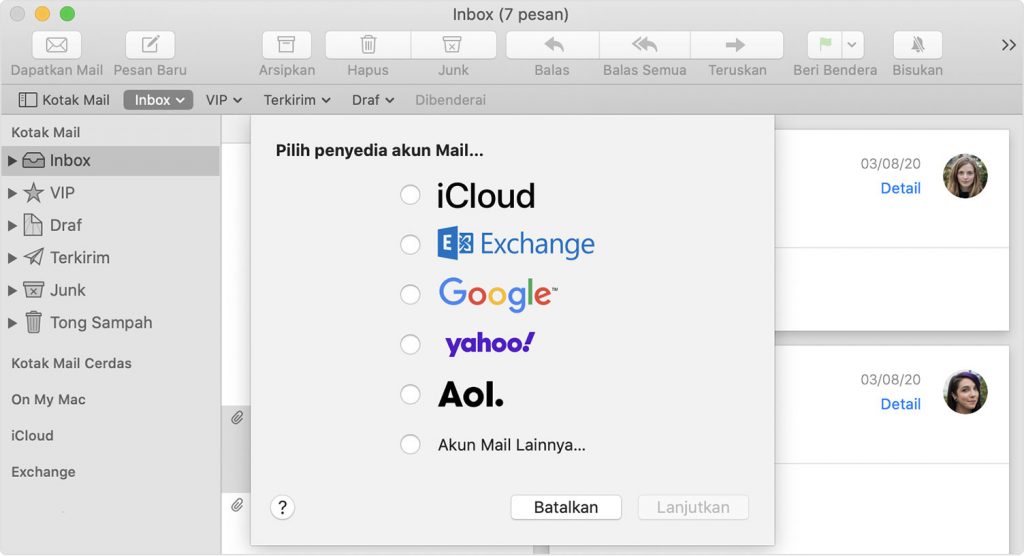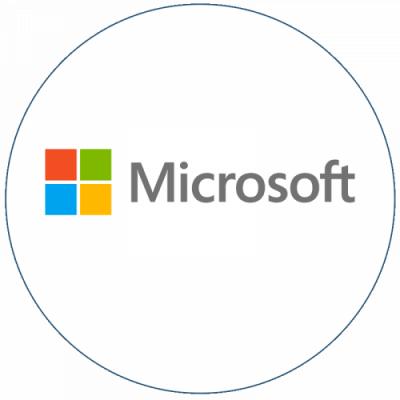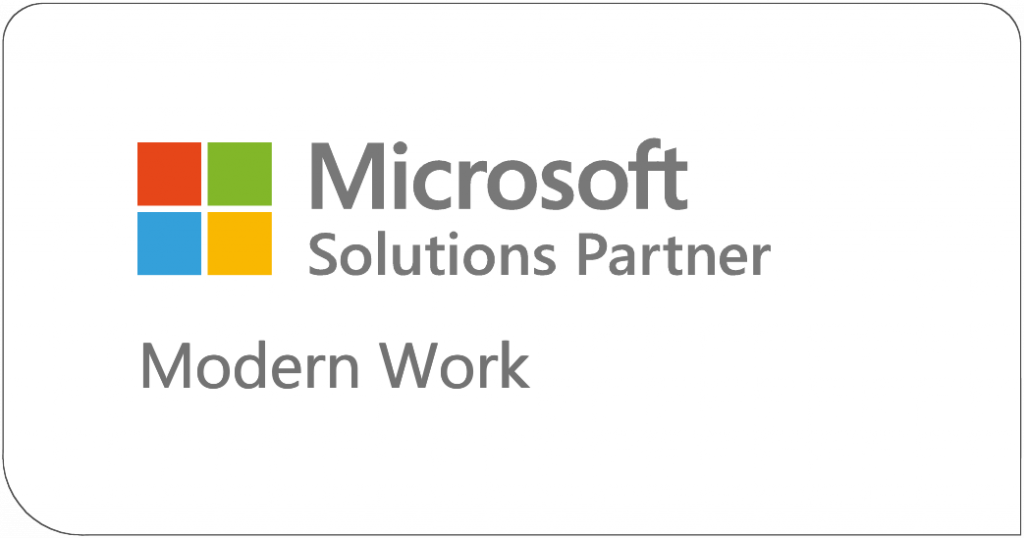KBA-01317-R1R8
Samenvatting
1. Mailboxen exporteren om een kopie van uw mailbox te maken
Selecteer een of meer mailboxen en kies vervolgens 'Postbus' > 'Exporteer postbus'.
Kies een map of maak een nieuwe map en klik vervolgens op Kiezen.
Mail exporteert de mailboxen als .mbox-pakketten. Als u eerder een mailbox hebt geëxporteerd, overschrijft Mail het bestaande .mbox-bestand niet; er wordt een nieuw .mbox-bestand gemaakt, zoals Mijn mailbox 3.mbox.
2. Het opzetten van een nieuw MAC Mail-account met de Exchange-inloggegevens die Universal IT heeft verstrekt.
3. Postbus importeren in Universal Exchange
Kies Bestand > Postbussen importeren.
Selecteer de e-mailapp waaruit u berichten wilt importeren.
Als u een mailbox importeert die is geëxporteerd uit Mail, of een map (zoals POP-eharrold@mail.voorbeeld.com) uit de map ~/Library/Mail/V2 op een andere Mac, kies Apple Mail.
Volg de instructies die verschijnen.
Zorg ervoor dat de app waaruit u importeert actief is, omdat sommige opties dit vereisen.
Als u berichten importeert vanaf een Windows- of UNIX-computer, selecteert u 'Bestanden in mbox-indeling' en zoekt u de map met de bestanden.
Als de e-mailapp waarvan u overstapt niet in de lijst staat, klikt u op Annuleren. Raadpleeg de documentatie voor de andere app om te leren hoe u berichten in mbox-indeling kunt exporteren (de meeste e-mailapps kunnen dat). Importeer vervolgens de mbox-bestanden.
Reorganiseer de geïmporteerde berichten, als je wilt.
De berichten staan in een nieuwe mailbox met de naam Importeren in de zijbalk van Mail. U kunt mappen en berichten van de Import-mailbox naar nieuwe of bestaande mailboxen slepen en vervolgens de Import-mailbox verwijderen.